Реклама
Ажурирала Тина Сиебер 23. фебруара 2017.
Цортана има много мајстора, али њен прави главни шеф није ништа друго доли Мицрософт. У априлу је Мицрософт направио свој Едге претраживач и Бинг претраживач ексклузивни избор за резултате претраживања у Цортани. Другим речима, Цортана ће игнорисати подразумевану поставку прегледача.
Мицрософт можда има добрих разлога, али на вама је да одаберете да ли желите да следите преференције главног шефа. Показаћемо вам како можете да се мешате у команду главног шефа и искористите Цортану подразумевани прегледач 5 разлога зашто не бисте требали прећи на Мицрософт Едге ИпакДа ли се Мицрософт Едге вреди користити док су Цхроме, Фирефок и Опера још увек у близини? Да ли је Едге довољно добар да буде ваш примарни прегледач? Опширније и жељени претраживач.
Ажурирања:
- Од 14. фебруара 2017. (Буилд 15031, Виндовс 10 Инсидер Превиев) и даље можете да учините Цортана отвореним резултатима претраге у вашем омиљеном прегледачу.
- Поред алата који смо првобитно препоручили (СеарцхВитхМиБровсер), додали смо алтернативни алат назван ЕдгеДефлецтор (види доле).
- Такође, претходно препоручено Цхроме-ово проширење за преусмеравање Бинг-а на Гоогле претрагу повучено је из Цхроме веб продавнице. Користите Цхрометану уместо тога (погледајте доле).
Основе претраге Цортане
Претходне верзије система Виндовс садржавале су траку за претрагу у менију Старт. Кад год погодите Виндовс тастер, који и даље отвара Старт мени, курсор ће се налазити у текстуалном пољу, омогућавајући вам претрагу рачунара. У оперативном систему Виндовс 10 трака за претрагу премештена је из менија „Старт“ на траку задатака, мада се она може сакрити или свести на кружну икону Цортана. Кликните десним тастером миша на Таскбар и изаберите Цортана да бисте проширили своје могућности.
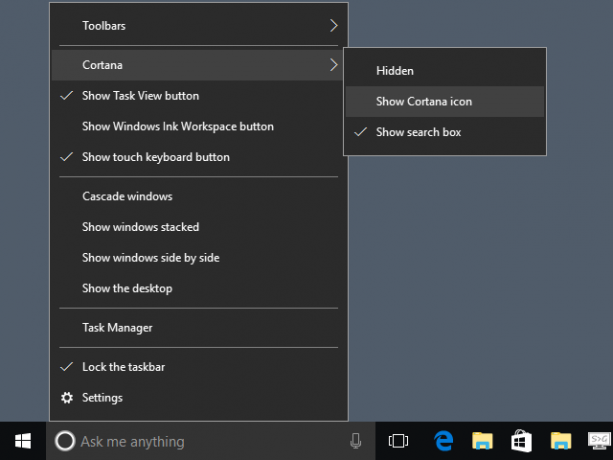
Док још увек можете да погодите Виндовс тастер за покретање претраге, друго Пречица на тастатури за Виндовс 10 бити свестан је Виндовс тастер + К. У оба случаја можете питати Цортану било шта. Кад удариш Повратак након уласка у вашу претрагу отвориће Најбољи меч. Алтернативно, можете да користите стрелице горе и доле да бисте изабрали друге резултате или кликните ТАБ три пута да бисте се пребацили на категорије претраживања, што вам може помоћи да прецизирате претрагу.
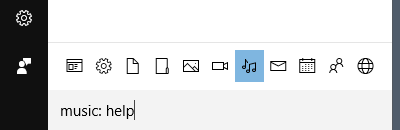
Кад Цортана не може да пронађе резултат, претражиће на мрежи. И ту ствари могу постати фрустрирајуће.
Зашто је Мицрософт везао Цортану за Едге и Бинг
Мицрософт објашњава да је „Цортана дизајнирана за рад са Мицрософт Едге-ом и да је покреће Бинг“ да би пружила „крајња искуства личног претраживања“. На пример, можете тражити од Цортане да покаже у близини ресторана, нека вам помогне око куповине улазница за концерт или је замолите да реши хардверске проблеме, што ће вас довести до Бинг-ексклузивне видео помоћи одговори. Остали пружаоци претраге не могу пружити ово исто прилагођено искуство.

Како би заштитио интегрисани дизајн претраживања за Виндовс 10, Мицрософт је одлучио да мало теже користи друге прегледаче и претраживаче са Цортаном. Упаривањем Цортане с Едге и Бинг, Мицрософт може гарантовати „персонализовано, детаљно искуство претраживања“ јер имају потпуну контролу над тим услугама које обрађују захтеве за претрагом.
С друге стране, Мицрософт вам може пружити прилагођене понуде, огласе и услуге прилагођене вашим потребама. То ће заузврат задовољити Мицрософтову потребу за стварањем прихода у економија софтвера као услуге; сваки клик унутар Бинга се рачуна.

Ако уживате у услугама Цортане и Бинг резултата претраге у Мицрософт Едге-у Како очистити историју прегледача и потпуно ресетовати Мицрософт ЕдгеКолико је лако очистити целу историју прегледавања и ресетовати прегледач у чисто стање на Мицрософт Едге-у? Водимо вас кроз то, корак по корак. Опширније , топло препоручујемо да задржите подразумевана подешавања. У супротном, ево како можете помоћи Цортани да избегне чаролију главног поглавара ...
Како направити претрагу Цортане у вашем подразумеваном прегледачу
1. ЕдгеДефлецтор
Преузимање ЕдгеДефлецтор из ГитХуб-а и копирајте ЕКСЕ датотеку у мапу по вашем избору за трајно складиштење, нпр. „Ц: \ Програмске датотеке \ ЕдгеДефлецтор“. Затим покрените програм и пустите га да конфигурише ваш систем. У овом тренутку, можда ћете морати поново да се покренете да бисте покренули завршни дијалог потребан за подешавање преусмеравања или…
Ако се дијалог неће појавити, уместо њега можете ручно изабрати ЕдгеДефлецтор. Отворите Виндовс поставке (Виндовс тастер + И) и идите на Апликације> Подразумеване апликације> Изаберите задате апликације према протоколу. Ево, нађите МИЦРОСОФТ ИВИЦА унесите и изаберите Изаберите подразумевани. Када кликнете на ово, појавиће се мени са опцијама, укључујући ЕдгеДефлецтор.
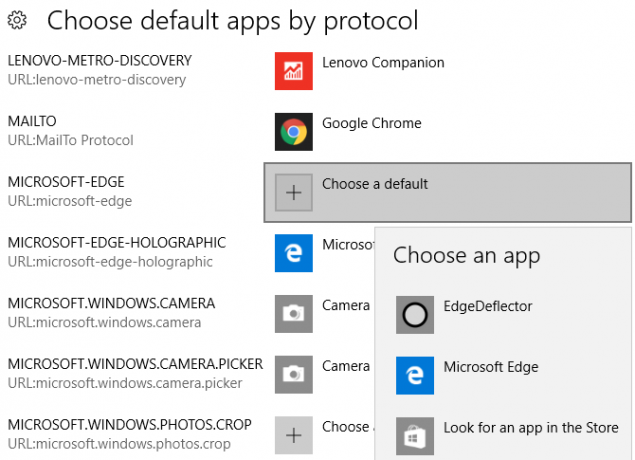
Следећи пут када Кортану користите за претраживање веба, Виндовс би вас требало питати Како то желите отворити? Изаберите ЕдгеДефлецтор и Увек користите ову апликацију, а затим потврдите са ок.
Можете прочитати више о ЕдгеДефлецтор-у у овом чланку од свог творца Даниела Александерсена.
2. СеарцхВитхМиБровсер
Рањивост пријављени за ову алатку раније од тада је закрпљен и програмер је додао згодан инсталациони програм. У случају да сте претходно инсталирали овај услужни програм, испод можете пронаћи упутства за његово деинсталирање.
Инсталирајте СеарцхВитхМиБровсер
Иди на СеарцхВитхМиБровсер на ГитХуб-у кликните на зелено Клонирајте или преузмите дугме у горњем десном углу, изаберите Преузмите ЗИП, причекајте да се преузимање заврши и екстракт ЗИП пакет (десни клик> Издвоји све…).
Да бисте направили програм, упутите се на фасциклу у коју сте извукли датотеке (СеарцхВитхМиБровсер-мастер) и покрените маке.цмд датотека. Програм можете и ручно саставити, а за то бисте требали видјети упуте на ГитХуб-у.
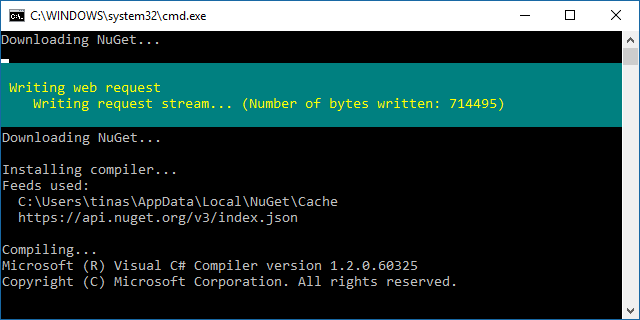
Да бисте инсталирали програм и дозволили му да промени регистра, покрените инсталл.цмд датотека. Отвориће се командна линија и затражиће вас да преместите СеарцхВитхМиБровсер.еке на трајно место по вашем избору, а затим залепите пут до нове локације у наредбени редак, укључујући и саму датотеку, нпр. „Ц: \ Усерс \ тинас \ Довнлоадс \ СеарцхВитхМиБровсер.еке“. Одредник такође садржи упутства о томе како можете копирати путању датотеке.
Савет: Да бисте уклонили наводнике, користите лево / десно стрелице да бисте се кретали између предње и задње стране путање датотеке.
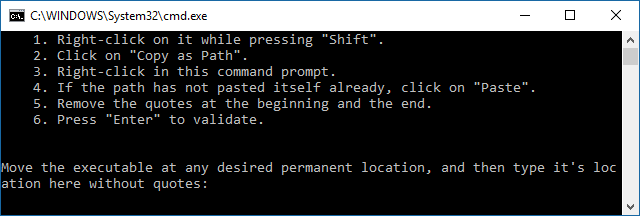
Кад стаза датотеке изгледа добро, притисните Унесите, затим било који тастер да наставите. Затим ће вас Виндовс питати Како то желите отворити? Изаберите СеарцхВитхМиБровсер.еке и кликните ок.
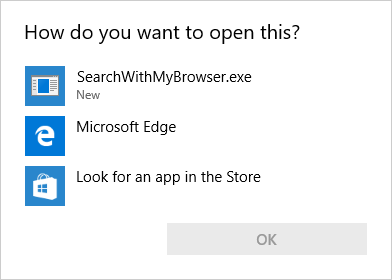
Поново покрените и одаберите апликацију
Сада поново покрените рачунар! Неколико људи је прокоментарисало да нас обавести да је тај корак био неопходан пре него што је обрада успела. Коментари су такође потврдили да подешавања и даље раде након годишњица ажурирања за Виндовс 10 верзије 1607. Штавише, делује и у Цреаторс Упдате 11+ Нове функције стижу у Виндовс 10 у 2017. годиниАжурирање Виндовс 10 Цреаторс-а очекује се на пролеће 2017. године. Саставили смо највеће исправке и нове функције које можете да се радујете. Опширније Инсидер Превиев.
Следећи пут када будете користили Цортану за претрагу веба, она ће вас поново питати коју апликацију да користите. Направите исти избор као што је описано горе и проверите Увек користите ову апликацију. Кортану ће сада увек користити подразумевани прегледач Како променити подразумеване апликације и подешавања у оперативном систему Виндовс 10Ево како да промените подразумеване програме у оперативном систему Виндовс 10 ако нисте задовољни како се ОС понаша ван оквира. Опширније да бисте отворили резултате претраге За нас је то функционисало без поновног покретања Виндовс-а, али неки корисници су пријавили да је потребно поновно покретање.
Опет, можете ручно да унесете потребне промене у регистру, како је описано на ГитХуб-у.
Деинсталирајте СеарцхВитхМиБровсер
Да бисте вратили подразумевано понашање Цортане, покрените повишен командни редак (Виндовс тастер + Кс> командни редак (Администратор)) и унесите у пуни пут до СеарцхВитхМиБровсер.еке, а затим следи команда /unregister. У мом случају, изгледа овако:
"Ц: \ Усерс \ тинас \ Довнлоадс \ СеарцхВитхМиБровсер-мастер \ СеарцхВитхМиБровсер.еке" / одјавите се
Алтернативно, можете ручно уклонити следеће уносе у регистру:
ХКЕИ_ЛОЦАЛ_МАЦХИНЕ \ СОФТВАРЕ \ Класе \ СеарцхВитхМиБровсер. ХКЕИ_ЛОЦАЛ_МАЦХИНЕ \ СОФТВАРЕ \ СеарцхВитхМиБровсер. ХКЕИ_ЛОЦАЛ_МАЦХИНЕ \ СОФТВАРЕ \ РегистередАпплицатионс \ СеарцхВитхМиБровсерЗа уређивање регистра следите ове кораке на сопствени ризик: Притисните Виндовс тастер + Р да бисте покренули мени Рун, уђите регедит, и удари Унесите. У уређивачу регистра потражите горе наведене ставке регистра и уклоните их.
Како направити Цортану користећи жељени претраживач
Ако прегледач аутоматски не преусмери Бинг претрагу на ваш задати претраживач, можете да користите а проширење прегледача Све што треба да знате о проширењима прегледника Мицрософт Едге БровсерЈедна функција коју Мицрософт Едге недостаје су проширења. Виндовс Инсидерс сада могу да тестирају прве званичне екстензије и ручно додају екстензије са Гоогле Цхроме-а. Показујемо вам све што требате да знате. Опширније да се постигне ово понашање.
Цхроме додаци за преусмеравање претраге:
- Цхрометана, подржава Гоогле, ДуцкДуцкГо и Иахоо! Претрага. Страница за преузимање наводи да је покварена, али након што је поставите СеарцхВитхИоурБровсер, радиће добро. Претходно смо покривали Цхрометану натерајте Цортану да заборави да Бинг постоји Како натерати Цортану да заборави да лупа чак и постојиАко волите да користите Цортану, а мрзите Бинг, ево једноставног начина да преусмерите све претраге Цортана далеко од Бинга! Опширније .
- Захтевано, је свеобухватно проширење за управљање ХТТП захтевима. Након инсталирања, подесите га путем http://web.requestly.in/#new/Replace и ЗаменитиБингСаГоогле.
Имајте на уму да преусмеравање упита за претрагу помоћу проширења прегледача може донети мало одлагање.
Хеј Цортана, хвала вам на сарадњи!
Цортана је моћан дигитални асистент 6 најслађих ствари које можете контролисати помоћу Цортане у оперативном систему Виндовс 10Цортана вам може помоћи да преузмете хандсфрее на Виндовс 10. Можете јој дозволити да претражује ваше датотеке и веб, израчунава или подиже временску прогнозу. Овде смо покрили неке од њених вештина хладњака. Опширније ко вам може помоћи организујте свој живот Како натерати Цортана да организује свој животТвој живот је толико сложен, заслужујеш личног асистента. Упознајте Цортану, свог виртуалног помоћника који је спреман да вам служи на врху вашег језика. Показаћемо вам како да ефикасно пренесете задатке Цортани. Опширније .
Тачно је да ћете имати најбоље искуство ако користите алате дизајниране за рад са Цортаном. Међутим, Мицрософт не би требао претпостављати да они знају шта је најбоље за вас, због чега постоје отклона попут горе описаних.
То би рекло, Цортана би требало да доживите до краја пре него што је одсечете од Мастер шефа или потпуно искључити Цортану Како подесити Цортану и уклонити је у оперативном систему Виндовс 10Цортана је Мицрософт-ов највећи алат за продуктивност од Оффице-а. Показаћемо вам како да започнете са дигиталним помоћником Виндовса 10 или како да искључите Цортану ради побољшане приватности. Опширније .
Какво је ваше искуство са Цортаном? Да ли сте наишли на било какве персонализоване резултате претраге Бинг које заиста цените? Због чега желите користити Цортану са подразумеваним прегледачем и претраживачем? Молимо вас да поделите у коментарима!
Тина о потрошачкој технологији пише више од деценије. Има докторат природних наука, диплому из Немачке и докторат из Шведске. Њезина аналитичка позадина помогла јој је да се истакне као технолошки новинар у МакеУсеОф, где сада управља истраживањем и операцијама кључних речи.


